Obrigado por subscrever as mensagens de correio eletrónico do WP Mail SMTP!
Estamos ansiosos por partilhar dicas que o ajudem a melhorar a capacidade de entrega de correio eletrónico e a fazer com que os seus e-mails do WordPress funcionem sem problemas.
Para tal, é muito importante que permita que os nossos e-mails ultrapassem os seus filtros de spam. Aqui está tudo o que precisa de saber.
Porquê a Allowlist WP Mail SMTP?
Por vezes, os fornecedores de correio eletrónico bloqueiam as mensagens enviadas a partir de uma lista de distribuição. Se já está a usar o WP Mail SMTP, deve ter reparado como estes filtros de spam podem ser agressivos!
Achamos que a filtragem de spam é uma coisa boa para toda a Internet. Mas não é perfeita e, por vezes, bloqueia mensagens que o utilizador quer realmente receber.
Ao adicionar-nos à sua lista de permissões, está a dizer ao seu fornecedor de e-mail que pode enviar os nossos e-mails para a sua caixa de entrada. Assim, da próxima vez que enviarmos um e-mail sobre as nossas vendas, brindes e anúncios, será o primeiro a saber!
O que é uma lista de permissões?
Uma lista de permissões é uma lista de endereços de correio eletrónico que configurou manualmente como remetentes "fiáveis" na sua conta de correio eletrónico.
As mensagens de correio eletrónico provenientes de um endereço da sua lista de permissões não serão classificadas como spam.
É uma forma fácil de anular os filtros de spam e indicar ao seu serviço de correio eletrónico que estas mensagens são de remetentes fiáveis.
O que é fantástico é que estes filtros influenciam efetivamente os servidores de correio eletrónico em toda a Internet. Quando adiciona um e-mail à sua lista de permissões, os outros fornecedores também reconhecerão esse endereço como um remetente legítimo.
Assim, ao adicionar-nos à sua lista de permissões, está a ajudar outras pessoas que querem receber e-mails do WP Mail SMTP!
Como adicionar o WP Mail SMTP à sua lista de permissões
Cada sistema de correio eletrónico é diferente, por isso ainda não temos um guia para todos os fornecedores. Vamos mostrar-lhe como utilizar a lista de permissões nos mais populares.
Se não encontrar o seu fornecedor aqui, contacte-o para obter ajuda. PS. Se nos enviar a resposta deles, actualizaremos esta página para que mais pessoas possam beneficiar!
Gmail ou G-Suite
Primeiro, vamos analisar o Gmail. Estas instruções também funcionam se tiver uma conta G-Suite.
Comece por iniciar sessão na sua caixa de entrada utilizando o seu browser. Encontre o seu e-mail de boas-vindas do WP Mail SMTP (ou qualquer outro e-mail de [email protected]).
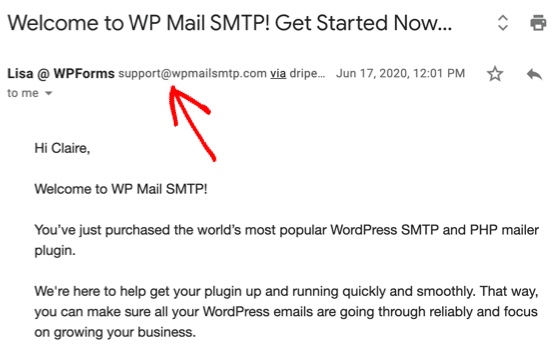
Se estiver a utilizar separadores, deve arrastar primeiro o e-mail do separador Promoções para o separador Principal.

Por fim, adicione-nos aos seus contactos no Gmail!
Eis a forma mais fácil de o fazer.
Primeiro, abra a mensagem de correio eletrónico de [email protected].
Em seguida, passe o rato sobre o nome do remetente. Na janela pop-up, clique em Mais informações.
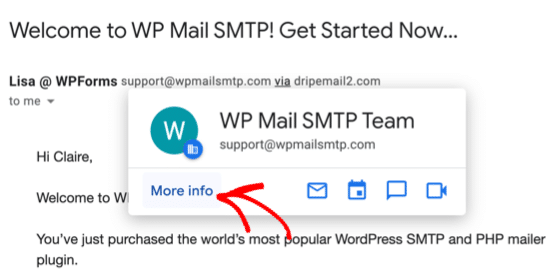
Verá que uma barra lateral desliza para a direita. Basta clicar no ícone Adicionar contacto na parte superior.
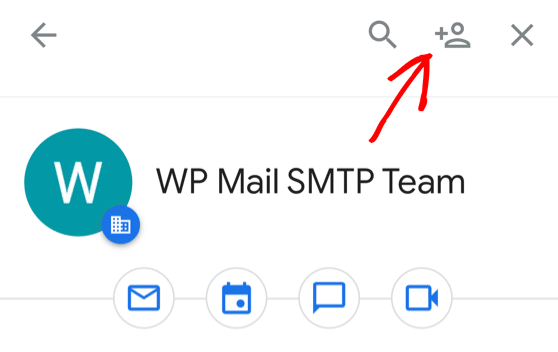
E já está! Agora já nos adicionou como amigo no Gmail ou no G-Suite.
Todos os nossos e-mails serão enviados para a sua pasta principal no futuro, para que nunca perca uma atualização.
Yahoo! Mail
Se estiver a utilizar o Yahoo! Mail, adicionar-nos à sua lista de permissões é muito fácil.
Basta passar o rato sobre o e-mail do remetente e selecionar Adicionar aos contactos.
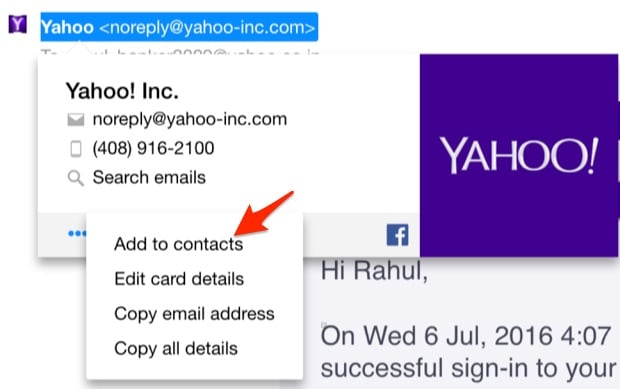
É isso mesmo! Está feito!
Apple Mail
Se estiver num Mac, mostrar-lhe-emos a forma mais fácil de nos adicionar à sua lista de permissões.
Abra o Mail e olhe para o canto superior esquerdo do seu ecrã. Clique em Mail e depois em Preferências no menu pendente.
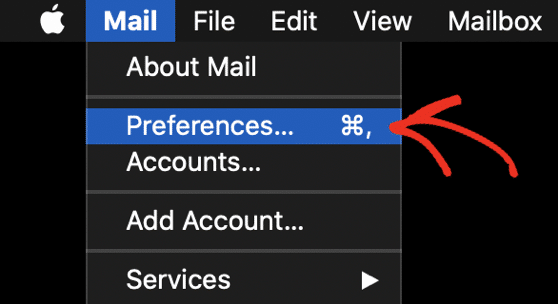
Nos ícones da parte superior, clique em Regras.
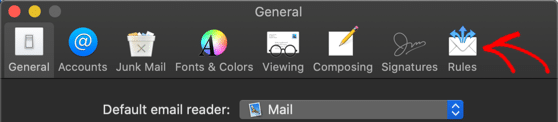
Em seguida, clique no botão Adicionar regra.
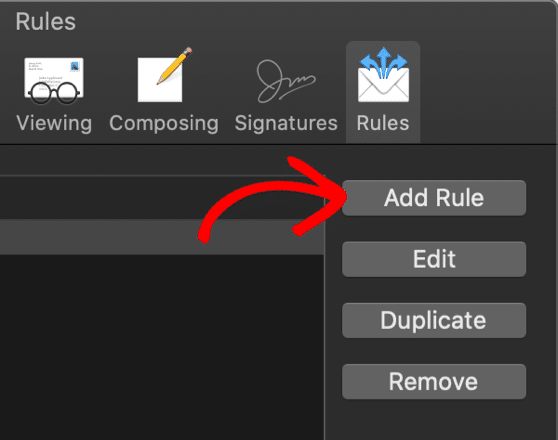
Vamos criar uma nova regra da seguinte forma:
- Descrição: Introduza qualquer descrição para poder encontrar facilmente a sua regra
- Se se verificar uma das seguintes condições
- De contém [email protected]
- Mover mensagem para a caixa de correio: Caixa de entrada
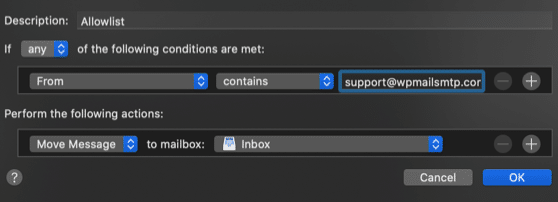
Prima OK para guardar a sua regra.
Já está - adicionou-nos à sua lista de permissões!
Microsoft Outlook (Ambiente de trabalho)
Se estiver a utilizar o Outlook no seu computador, estas instruções ajudá-lo-ão a colocar os nossos e-mails na lista branca.
No separador Página inicial, clique no menu pendente Lixo.
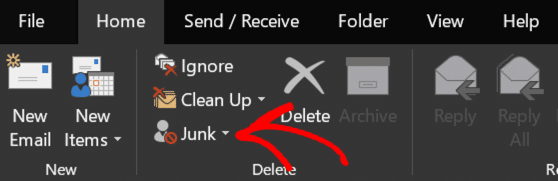
Em seguida, no menu pendente, clique em Opções de lixo eletrónico.
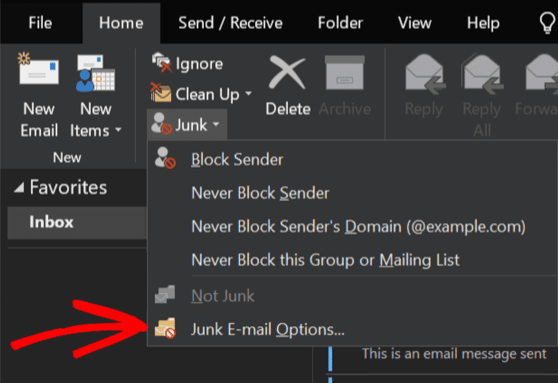
Verá uma janela a abrir-se. Clique no segundo separador, com a designação Remetentes seguros.
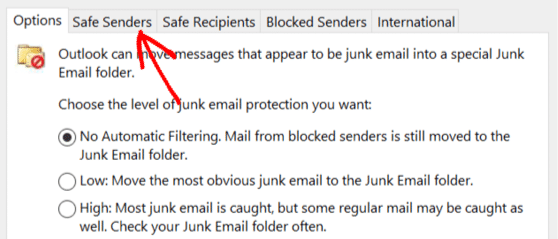
Agora clique em Adicionar para criar uma nova entrada na lista.
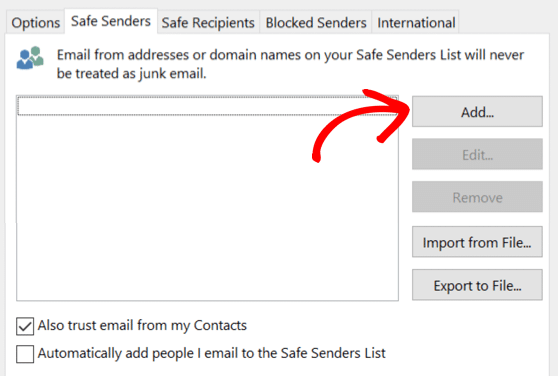
Na janela pop-up, digite @wpmailsmtp.com, incluindo os principais @ sinal. Em seguida, clique em OK.
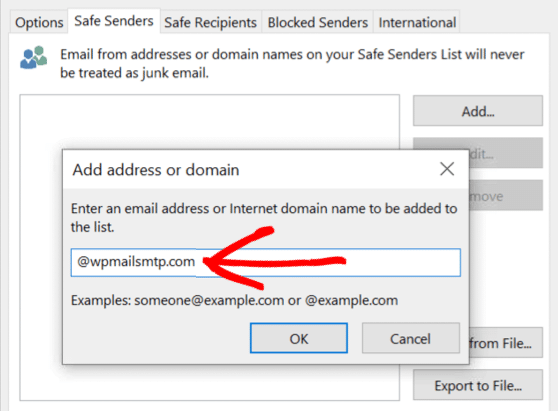
Por fim, clique novamente em OK para guardar.
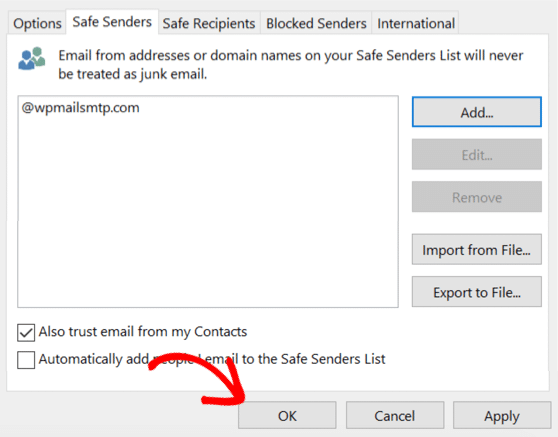
É isso mesmo!
Outlook.com (Web)
Se tiver um endereço do Hotmail, do Outlook ou do Live, estas instruções funcionarão para si.
Primeiro, inicie sessão na sua conta Microsoft e clique nos 9 pontos à esquerda para abrir o menu. Clique em Outlook aqui para abrir a sua conta de correio eletrónico.
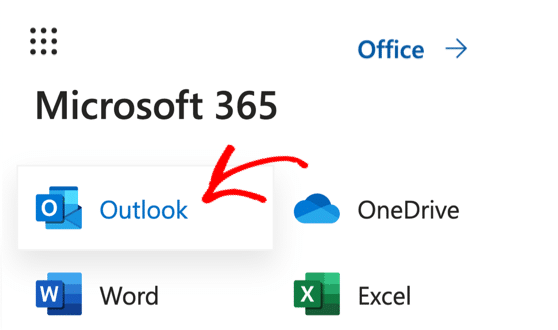
Depois de iniciar sessão na sua conta, clique no ícone de engrenagem e procure Remetentes e domínios seguros.
Tipo wpmailsmtp.com no campo dos domínios e clique em Guardar.
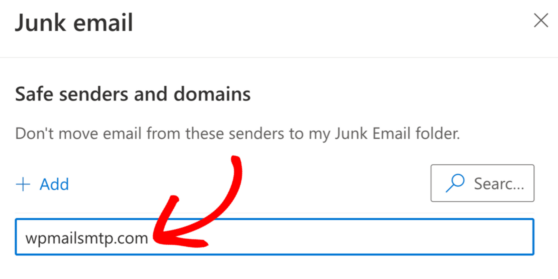
É isso mesmo! Agora qualquer e-mail nosso será entregue na sua caixa de entrada.
